#hmcl-pe启动器 V2.0.8简介
hmcl-pe启动器是《我的世界》玩家不可或缺的强大辅助工具。它能让玩家一键轻松切换游戏版本,无论是经典旧版还是最新版本皆可快速开启。还支持加载各类模组,提供丰富的下载渠道。值得注意的是,使用时要留意mod版本要求,否则可能导致游戏无法打开。除了这些,它还支持正版与离线登录,能自动安装Forge等组件,自动补齐游戏缺失库与资源,还可进行界面主题定制与整合包制作。
hmcl启动器教程
游戏主界面如图所示,很简洁,等会儿下载完游戏之后需要在这个页面启动游戏。
游戏设置页面,如图,在这个页面可以设置java路径,内存大小等,同时后期加装Forge、LiteLoader、OptiFne等,也再此页面,选择自动安装。
点右下角添加游戏,启动器会把所有版本的游戏全部列出来,包括正式版游戏与快照版游戏,点击自己需要的版本后,再点右边的箭头下载,游戏就开始下载了。
以Minecraft 1.15.1版本为例,如下图,给游戏起个喜欢的名字,点击下方的安装,游戏就开始下载了;同时如果需要安装Fabric、Forge、LiteLoader、OptiFine的话,可以选择其他四个选项安装。
等到都下载完成之后,回到主页面,选择需要的游戏版本,正版用户输入账号密码,盗版用户给自己起个名字,点击启动Minecraft就可以开始游戏了。
hmcl-pe启动器介绍
能够一键切换我的世界游戏版本,无论是经典老版本还是最新版本,都能轻松切换,满足玩家不同的游戏需求。
支持加载多种类型的模组,为游戏增添丰富多样的玩法,从建筑辅助到冒险拓展,各种模组应有尽有。
可自动安装Forge、Fabric、LiteLoader、OptiFine等模组加载器,降低玩家安装模组的门槛,节省时间。
能自动下载游戏缺失的库和资源文件,确保游戏和模组的正常运行,无需玩家手动寻找和下载。
hmcl-pe启动器优势
支持正版登录,让玩家享受正版游戏服务;也支持离线模式,没有网络也能畅玩我的世界。
提供多种启动器界面配色方案,还支持更换背景图,可根据个人喜好打造个性化的启动器界面。
支持Windows、Linux、macOS等多种操作系统,以及x86、ARM等多种CPU架构,跨平台体验出色。
支持导入Curse、MultiMC整合包,也能导出HMCL、MultiMC整合包,方便玩家分享和使用整合包。
hmcl-pe启动器内容
设有专门的模组管理界面,可方便地进行模组的添加、删除、启用、禁用等操作,轻松管理游戏模组。
能输出包含警告与错误信息的游戏日志,方便玩家排查游戏运行过程中出现的问题,快速解决故障。
具备一键清理游戏目录功能,可清除无用文件,释放磁盘空间,让游戏运行更加流畅。
允许更改运行游戏的Java版本,以适应不同游戏版本和模组对Java环境的要求。
hmcl-pe启动器优点
支持更改游戏窗口大小,玩家可根据自己的设备和喜好,调整为全屏、窗口化等不同模式。
可以生成一键启动游戏的脚本,方便玩家快速启动游戏,无需每次都打开启动器进行繁琐操作。
支持第三方皮肤站等外置登录方式,丰富玩家的登录选择,轻松使用个性化皮肤。
基于GPLv3开源协议发布,社区活跃,玩家可自由参与开发和改进,还能在社区获取帮助和最新资源。
hmcl-pe启动器玩法
1. 下载与安装
下载启动器:下载适合你系统的最新版本HMCL启动器。如果是Windows系统,通常下载.exe格式的文件;如果是Mac或Linux系统,可能会下载到.jar格式的文件。
安装启动器:对于Windows系统,下载完成后直接双击.exe文件,按照安装向导的提示完成安装,可选择安装路径等选项;对于Mac或Linux系统,如果下载的是.jar文件,确保已经安装了Java环境,然后双击.jar文件或在终端中使用`java jar hmcl.jar`命令来启动。
2. 配置启动器
登录账号:启动HMCL后,在界面中点击“登录”按钮。如果是正版账号,输入你的Minecraft账号和密码进行登录;如果是离线模式,可点击“离线登录”,输入一个自定义的用户名即可。
设置游戏路径:首次启动时,HMCL可能会自动检测到已安装的Minecraft游戏路径。如果没有检测到,或者你想更改游戏安装路径,可以在“设置”或“选项”中找到“游戏目录”选项,手动指定游戏文件的存储位置。
选择下载源:在“设置”中找到“下载源”选项,选择一个稳定、速度快的下载源,以确保游戏版本和模组等资源的下载顺利。
3. 下载游戏版本
浏览版本:点击启动器界面左侧的“下载”按钮,会显示可供下载的Minecraft游戏版本列表,包括各个正式版本、快照版本等。
选择并安装:找到你想要玩的游戏版本,点击进入该版本的详情页面,然后点击右下角的“安装”按钮,HMCL将自动下载并安装所选版本的游戏文件。
4. 管理模组
下载模组:在启动器界面中找到“模组”选项卡,这里会显示已安装的模组列表。点击“安装模组”或“添加模组”按钮,你可以从本地文件中选择已下载好的模组文件(.jar格式)进行安装;也可以在一些模组网站上找到合适的模组,通过HMCL提供的下载链接在启动器内直接下载安装。
模组配置:对于一些需要配置的模组,在“模组”选项卡中选中对应的模组,点击“配置”按钮,可以对模组的参数进行设置,以满足你的游戏需求。
检查模组版本兼容性:在下载和安装模组时,务必注意模组的版本要求,确保其与你所安装的Minecraft游戏版本以及其他已安装的模组相互兼容,避免因版本不匹配导致游戏无法启动或出现异常。
5. 启动游戏
选择版本与账号:在HMCL主界面的“版本”列表中,点击你想要启动的游戏版本,确保已经选择了正确的登录账号。
启动游戏:点击“启动游戏”按钮,HMCL将启动Minecraft游戏客户端,加载游戏世界,你就可以开始游戏了。
#hmcl-pe启动器 V2.0.8截图